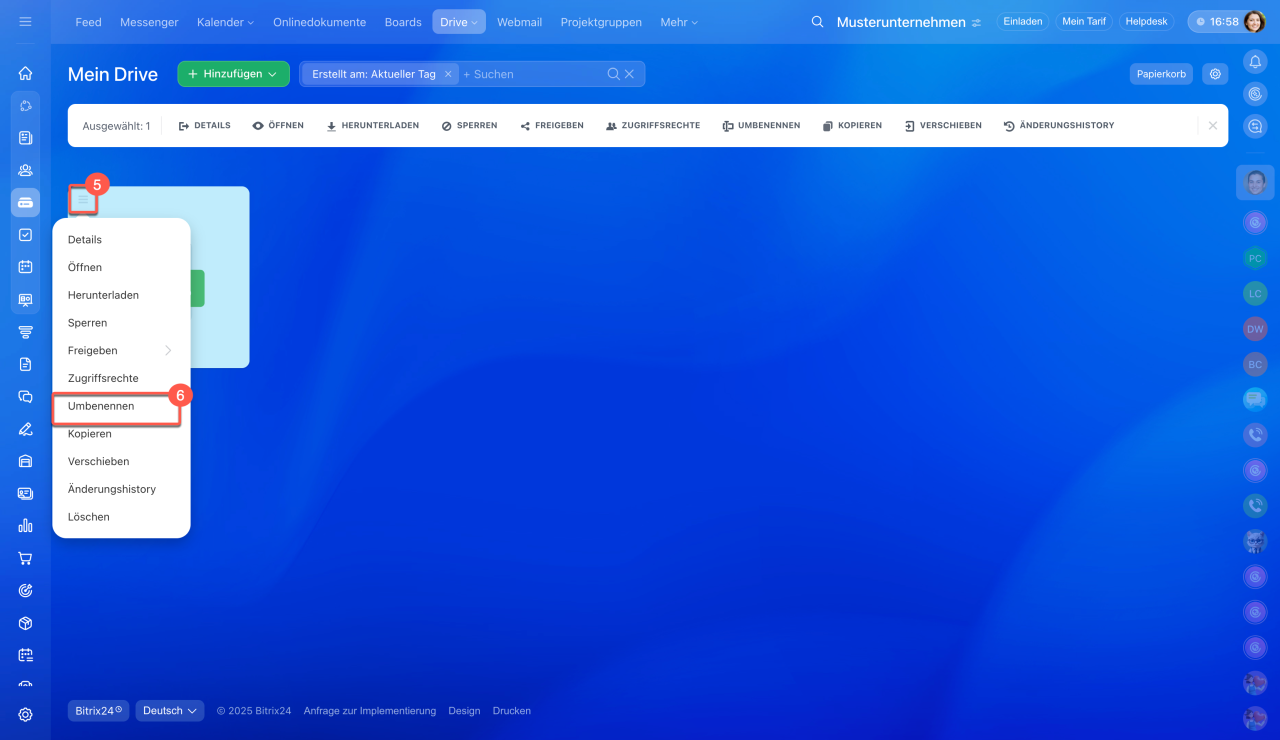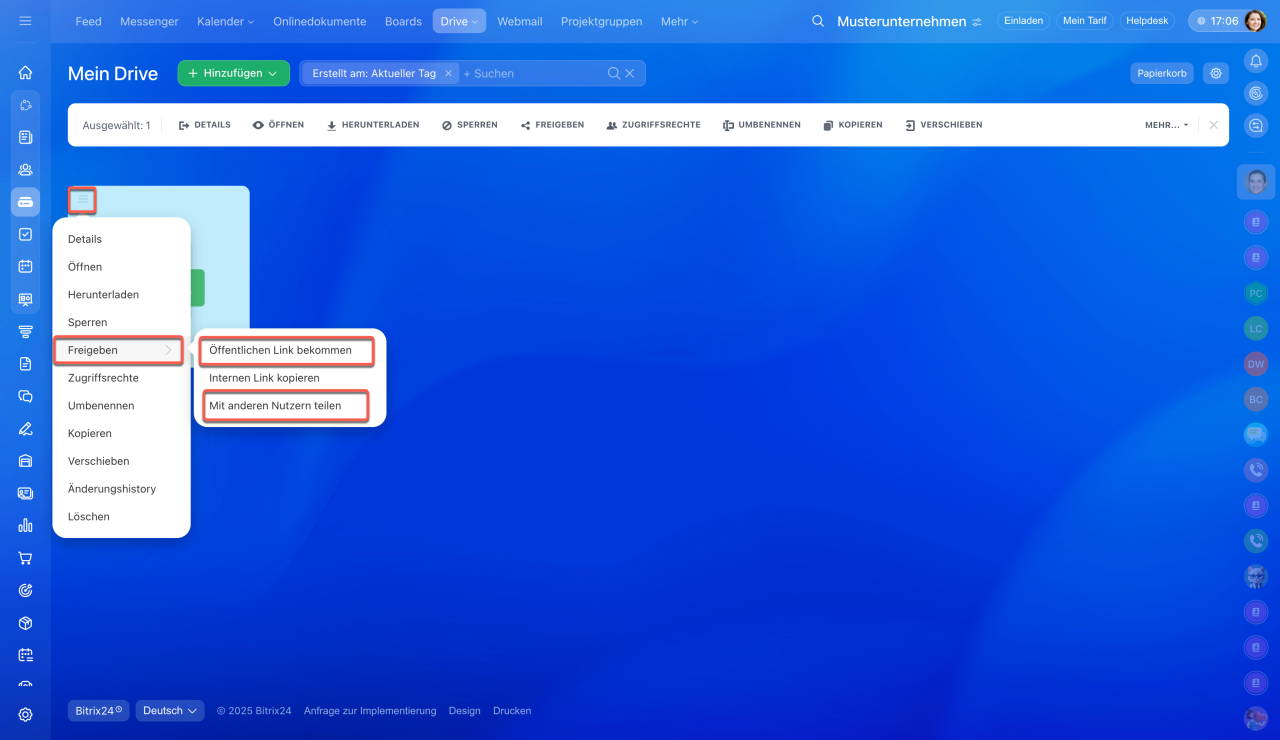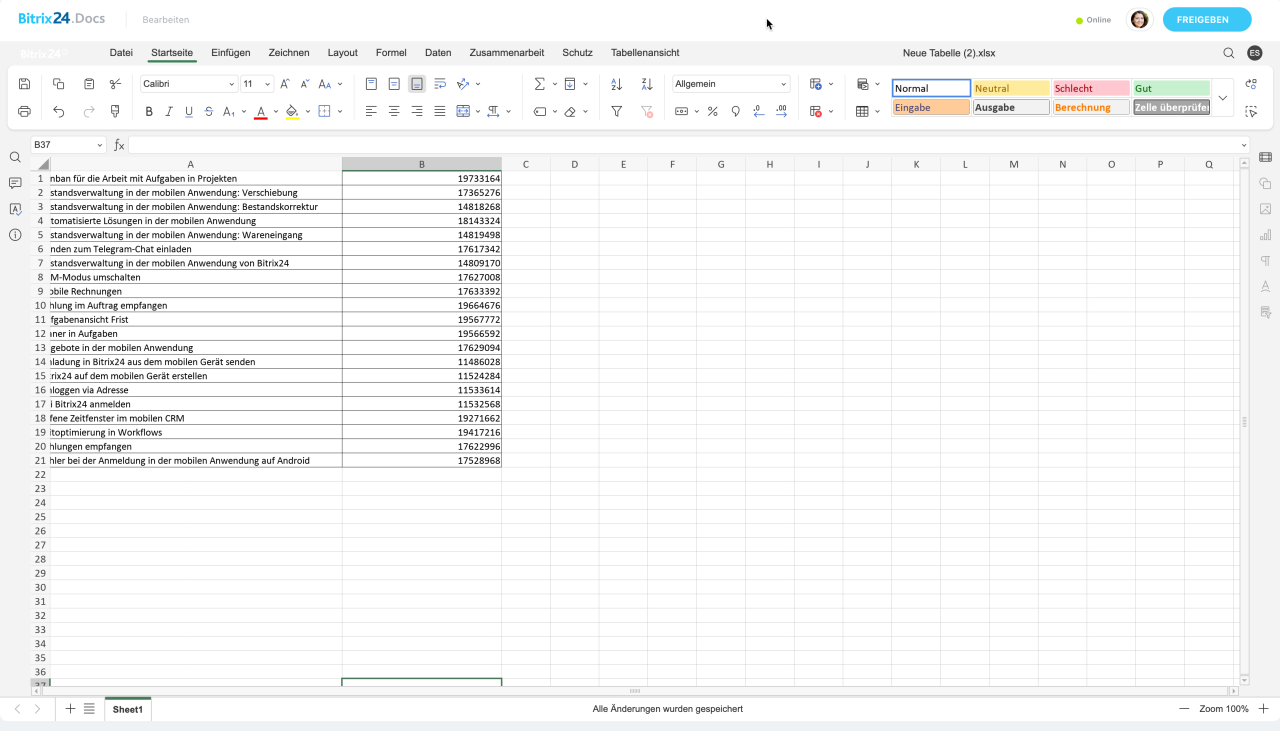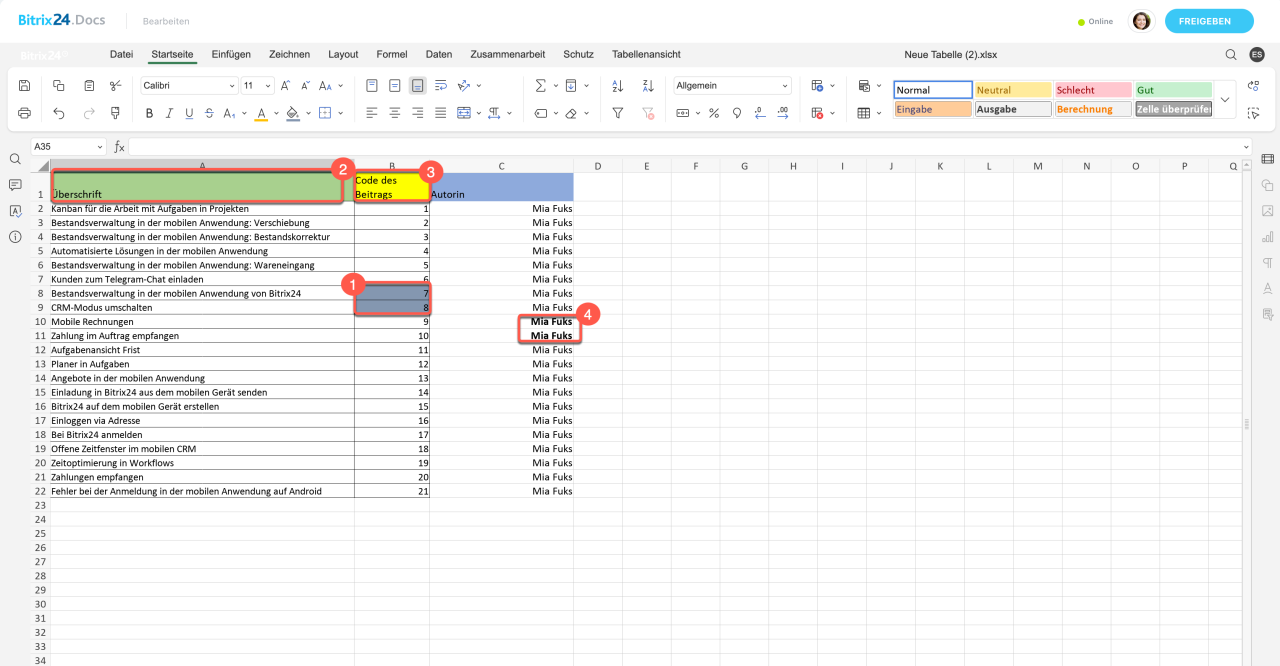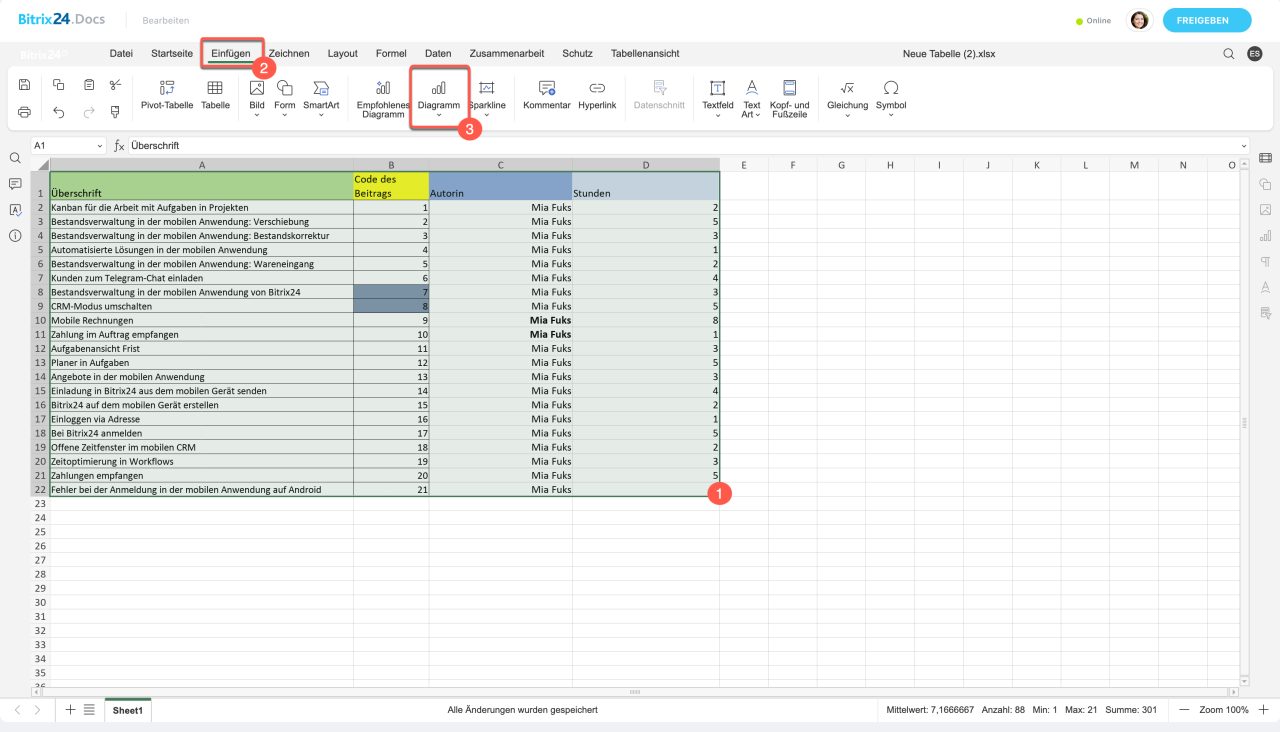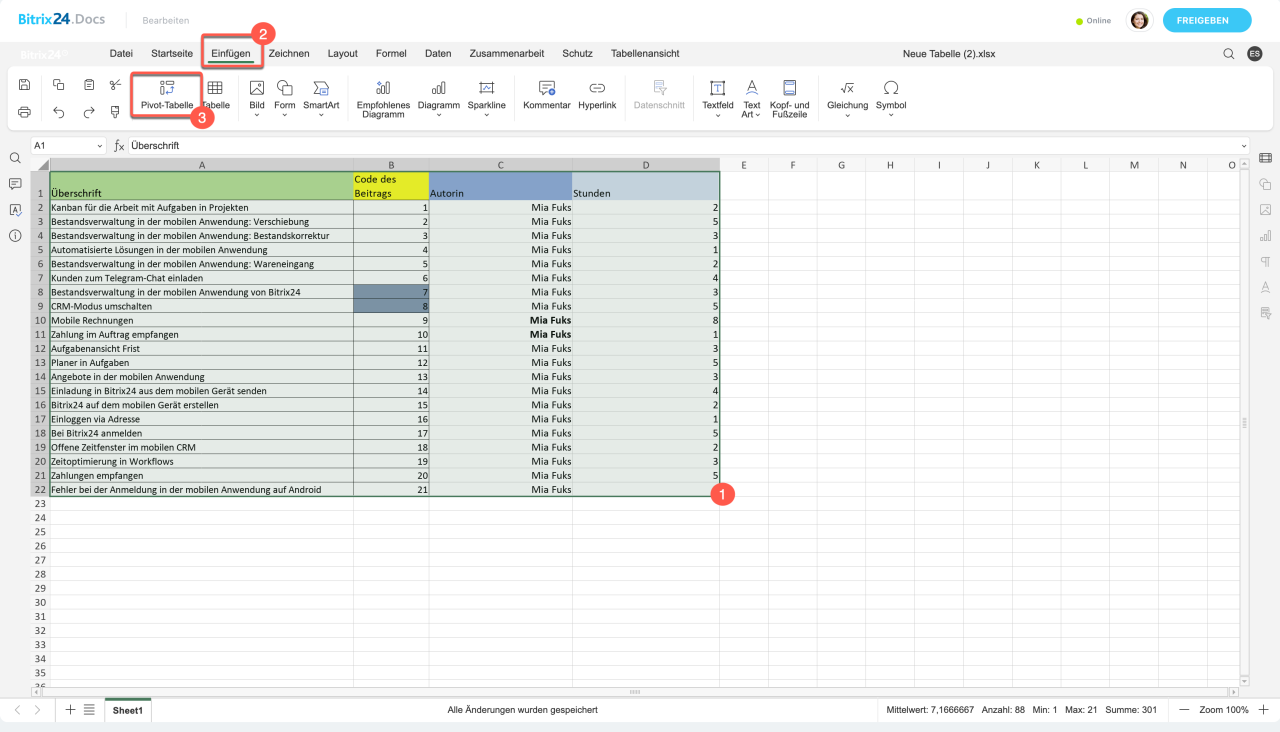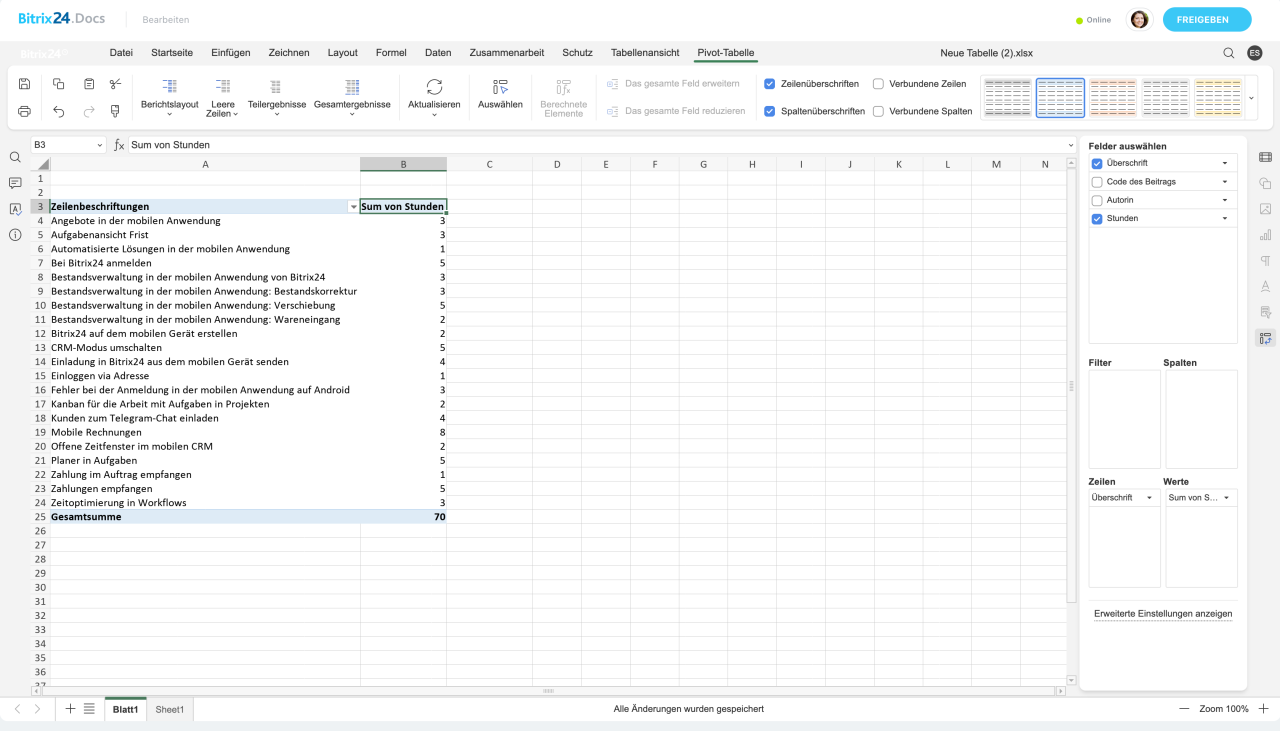Tabellen sind ein effektives Werkzeug zur Speicherung, Systematisierung und Analyse von Daten. Mit dem integrierten Editor Bitrix24.Docs können Sie mühelos an Tabellen arbeiten.
OnlyOffice
Datei erstellen
In Bitrix24.Docs können Sie eine Tabelle erstellen oder eine fertige Datei importieren. Um eine neue Tabelle zu erstellen:
1. Öffnen Sie den Bereich Drive.
2. Klicken Sie auf Hinzufügen.
3–4. Klicken Sie auf Bitrix24.Docs > Tabelle.
5-6. Geben Sie den Namen der Tabelle an — setzen Sie das Häkchen in die Checkbox ein und wählen Sie Umbenennen.
Tabelle freigeben
Geben Sie an, wer die Tabelle anzeigen und bearbeiten darf. Beispielsweise können alle Nutzer, die den Link zur Tabelle haben, sie anzeigen, während nur bestimmte Mitarbeiter sie bearbeiten dürfen.
Klicken Sie auf Menü (≡) > Teilen und wählen Sie eine Option aus:
- Öffentlichen Link bekommen — für externe Nutzer: Kunden, Auftragnehmer und andere.
- Mit anderen Nutzern teilen — für Mitarbeiter. Zugriff auf Dokumente und Boards einstellen
Tabelle ausfüllen
Geben Sie die Daten ein: Fügen Sie Zeilen und Spalten hinzu und gestalten Sie den Tabellenkopf. Bei Bedarf können jederzeit neue Zeilen und Spalten hinzugefügt werden.
Design anpassen
Um die Tabelle benutzerfreundlicher zu gestalten, formatieren Sie die Zellen. Beispielsweise können Sie Zellen, die besondere Aufmerksamkeit erfordern, farblich hervorheben (1) oder die Breite der Spalten anpassen (2).
Stellen Sie den Zeilenumbruch ein (3) und heben Sie wichtige Informationen fett hervor (4).
Formeln benutzen
In den Tabellen können Sie Funktionen zum Runden von Werten, Formeln zur Berechnung des Durchschnitts, der Gesamtsumme und andere verwenden.
Beispielsweise können Sie mithilfe von Formeln schnell den Gesamtbetrag des Umsatzplans berechnen.
- Setzen Sie das Zeichen= in der Spalte und geben Sie die Formel SUMME ein.
- Wählen Sie den Bereich für die Berechnung aus. Drücken Sie Enter.
Alle Formeln und Funktionen finden Sie im Bereich Formel (3).
Visualisierung hinzufügen
In die Tabellen können Sie Diagramme, Grafiken und andere Elemente einfügen.
Um ein Diagramm hinzuzufügen, führen Sie folgende Schritte aus:
- Wählen Sie den gewünschten Bereich in der Tabelle aus:
- Tippen Sie auf Einfügen.
- Klicken Sie auf Diagramm.
Um das Diagramm einzurichten, benutzen Sie das Menü rechts. Sie können auswählen, welche Daten angezeigt werden sollen, die Farben ändern, den Diagrammtyp anpassen und mehr.
Daten analysieren
Verwenden Sie eine Pivot-Tabelle, um Daten zu vergleichen, zu gruppieren und zu filtern.
Diese Tabelle kann Ihnen beispielsweise dabei helfen, Änderungen im durchschnittlichen Auftragswert der Mitarbeiter nachzuverfolgen.
So erstellen Sie eine Pivot-Tabelle:
- Wählen Sie den gewünschten Bereich in der Tabelle aus.
- Klicken Sie auf Einfügen.
- Wählen Sie Pivot-Tabelle.
Im rechten Bereich können Sie die anzuzeigenden Felder in der Tabelle anpassen, Filter hinzufügen und den Datenbereich ändern.
Zusammenfassung
- In Bitrix24 können Sie Tabellen direkt im integrierten Editor Bitrix24.Docs bearbeiten.
- Sie haben die Möglichkeit, Tabellen zu erstellen, gemeinsam mit Kollegen daran zu arbeiten und sie zu teilen.
- Legen Sie den Zugriff auf die Tabelle fest, um zu bestimmen, wer die Tabelle lesen oder bearbeiten darf.
- Bitrix24.Docs bietet zahlreiche Funktionen: Passen Sie das Interface an, erstellen Sie Diagramme, fügen Sie Pivot-Tabellen hinzu und vieles mehr.